从0到1:Table数据可视化开发全实战攻略
本文系统介绍了Table数据可视化开发的完整流程与关键技术。首先阐述了Table数据可视化的基础概念,包括表格形式的数据呈现方式及其优势。随后详细讲解了开发前的准备工作,包括业务需求分析、数据收集整理和工具技术选型。在开发实战部分,重点介绍了数据导入连接、探索分析、图表创建和界面优化等核心步骤,并提供了柱状图、折线图、饼图等常见图表的具体实现方法。通过金融行业案例展示了实际应用价值,同时总结了数据
目录
5. 案例分析:Table 数据可视化在 [具体行业] 的应用
1. 引言:开启 Table 数据可视化之旅
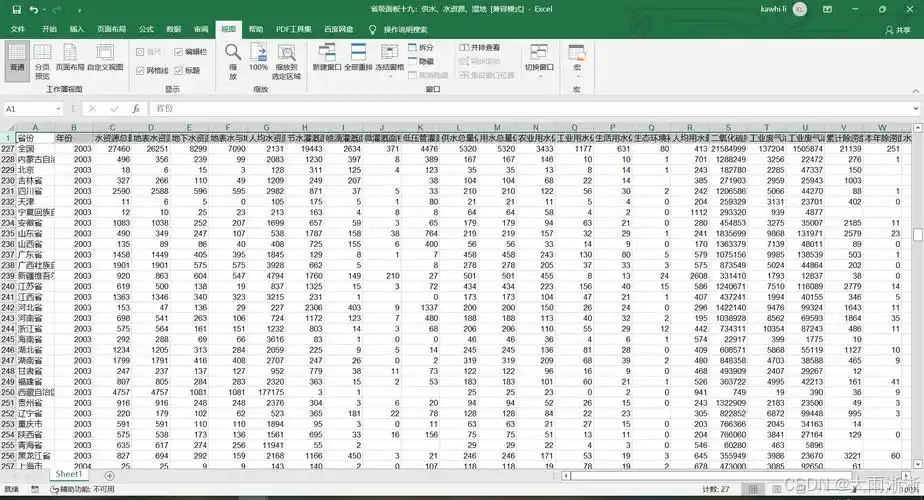
在当今数字化时代,数据如同浩瀚宇宙中的繁星,海量且复杂。据统计,全球每天产生的数据量高达数十亿 GB ,如何从这些海量数据中挖掘出有价值的信息,成为了企业和科研人员面临的重要挑战。数据可视化技术应运而生,它就像是一把神奇的钥匙,能够将晦涩难懂的数据转化为直观、易懂的图形、图表,让数据背后的信息一目了然,大大提升了我们对数据的理解和分析能力。
在众多数据可视化的实现方式中,Table(表格)以其简洁、直观的数据呈现形式,成为了数据可视化开发中不可或缺的关键组成部分。Table 就好比是数据的有序陈列室,将数据按照行和列的方式进行组织,清晰地展示了数据之间的关系和结构,无论是简单的数据记录,还是复杂的数据分析结果,都能通过 Table 进行有效的展示和传达,为后续的数据分析和决策提供了坚实的基础。
本文将带你深入探索 Table 数据可视化开发的实践领域,详细介绍 Table 数据可视化的开发流程、技术选型、常见问题及优化策略等,通过实际案例和代码示例,让你掌握 Table 数据可视化开发的核心技能,能够根据不同的数据需求和业务场景,开发出高效、美观、交互性强的 Table 数据可视化应用,为你的数据驱动决策提供有力支持。
2. Table 数据可视化基础概念
2.1 什么是 Table 数据可视化
Table 数据可视化,即将数据以表格的形式进行呈现,并通过各种视觉元素和交互手段,增强数据的可读性和可理解性。它将数据按照行和列的结构进行组织,每一行代表一个数据记录,每一列则代表数据的一个属性或维度。例如,在一个销售数据报表中,行可能代表不同的销售订单,列则可能包括订单编号、销售日期、客户名称、销售金额等属性。通过这种结构化的展示方式,用户可以快速地浏览和比较数据,发现数据中的规律、趋势和异常 。
Table 数据可视化不仅仅是简单的数据罗列,还可以通过颜色、图标、进度条等视觉元素,对数据进行突出显示或分类标记。比如,用绿色背景表示销售业绩增长,红色背景表示业绩下降;使用图标来表示数据的状态,如对勾表示完成,叉号表示未完成;利用进度条展示任务的完成进度等。这些视觉元素能够帮助用户更直观地理解数据的含义,快速捕捉到关键信息,大大提高了数据的传达效率。
2.2 为何选择 Table 进行数据可视化开发
- 展示复杂数据结构:Table 具有强大的能力来展示复杂的数据结构,尤其是包含多个维度和层次的数据。通过合理设计表头和表格布局,可以清晰地呈现数据之间的层级关系和逻辑关联。以电商行业的销售数据为例,表格不仅可以展示商品的基本信息,如商品名称、类别、价格,还能同时呈现不同地区、不同时间段的销售数量、销售额、利润等多维度数据。用户通过浏览表格,能够全面了解销售业务的各个方面,进行多维度的数据分析和比较,从而为决策提供充分的数据支持。
- 实现交互性:在 Table 数据可视化开发中,很容易实现丰富的交互功能,以满足用户对数据进行深入探索和分析的需求。借助 JavaScript 等前端技术,可以实现表格数据的排序、筛选、分页等基本交互操作。用户可以根据自己的需求,对表格数据进行排序,快速找到销售额最高或最低的商品;通过筛选功能,仅显示特定地区或特定时间段的销售数据;利用分页功能,在数据量较大时,方便地浏览不同页面的数据。还可以实现更高级的交互,如行内编辑、数据钻取、联动分析等。行内编辑允许用户直接在表格中修改数据,实时更新数据源;数据钻取则使用户能够从宏观数据深入到具体的细节数据,进一步了解数据背后的信息;联动分析可让用户在操作一个表格时,其他相关表格或图表也随之更新,帮助用户发现数据之间的潜在关系,提升数据分析的效率和深度。
- 与其他工具集成:Table 数据可视化在实际应用中,常常需要与其他工具和系统进行集成,以实现更强大的功能和更广泛的数据应用。Table 组件能够与各类数据库无缝对接,直接从数据库中读取数据并进行可视化展示,保证数据的实时性和准确性。许多企业的业务数据存储在 MySQL、Oracle 等关系型数据库中,通过 Table 数据可视化工具,可以将数据库中的数据以直观的表格形式呈现给用户,方便用户进行查询和分析。Table 还可以与其他可视化组件(如柱状图、折线图、饼图等)结合使用,共同构成数据看板或数据分析报告。在一个企业运营数据看板中,既可以使用 Table 展示详细的业务数据,又可以使用柱状图展示不同部门的业绩对比,用折线图展示业务指标的变化趋势,让用户从多个角度全面了解企业的运营状况。Table 还能与企业的现有业务系统(如 ERP、CRM 等)集成,为业务人员提供一站式的数据查看和分析服务,提高工作效率和决策的科学性。
3. 开发前的准备工作
3.1 明确业务需求与目标
在开始 Table 数据可视化开发之前,与业务方进行深入、全面的沟通是至关重要的第一步。这就好比建造一座大厦,明确业务需求与目标就是为大厦奠定坚实的基础。只有清晰地了解业务方的需求和期望,才能确保我们开发出的 Table 数据可视化应用真正满足他们的实际工作需要,为业务决策提供有力支持。
以电商企业为例,我们在与业务团队沟通时,了解到他们希望通过 Table 数据可视化来分析销售数据,以提升销售业绩和优化运营策略。通过进一步交流,明确了以下关键指标:销售额、销售量、客单价、不同品类商品的销售占比、各地区的销售分布、客户购买频率等。这些指标能够全面反映电商企业的销售状况,帮助业务团队从多个维度了解业务运营情况。
对于分析方向,业务团队希望能够进行时间序列分析,观察销售数据随时间的变化趋势,找出销售旺季和淡季,以便合理安排库存和制定营销策略。同时,他们还希望对不同品类商品的销售数据进行对比分析,了解哪些品类畅销,哪些品类需要改进,从而优化商品品类结构。对不同地区的销售数据进行分析,有助于了解各地区的市场需求差异,以便进行精准的市场推广和资源配置。
为了更准确地把握业务需求,我们可以采用多种沟通方式,如面对面会议、问卷调查、用户访谈等。在沟通会议中,让业务方详细阐述他们在日常工作中对数据的使用场景和分析需求,记录下关键问题和重点关注指标。通过问卷调查,可以收集更广泛的业务人员的意见和建议,了解他们在实际工作中遇到的数据问题和期望的可视化效果。用户访谈则可以深入了解个别业务人员的特殊需求和使用习惯,使我们的设计更加人性化。
明确业务需求与目标是 Table 数据可视化开发的起点,只有在这个阶段充分了解业务方的需求,我们才能在后续的开发过程中有的放矢,开发出符合业务需求的高质量 Table 数据可视化应用。
3.2 数据收集与整理
明确了业务需求与目标后,接下来就要进行数据收集与整理工作,这是 Table 数据可视化开发的重要基础。高质量的数据是实现准确、有效可视化的前提,就像建造房屋需要优质的建筑材料一样。
数据收集的渠道丰富多样。对于企业内部数据,数据库是主要的来源之一,如常见的 MySQL、Oracle 等关系型数据库,它们存储着企业的各类业务数据,如销售数据、客户数据、生产数据等。企业的文件系统中也可能存在一些有用的数据,如 Excel 表格、CSV 文件等,这些文件可能包含了特定项目的数据或者经过初步整理的数据。日志文件也是重要的数据来源,它记录了系统的操作记录、用户行为等信息,对于分析用户行为和系统性能非常有帮助。
除了企业内部数据,还可以从外部获取数据。公开数据平台提供了大量的行业数据和统计数据,如国家统计局官网、各行业协会网站等,这些数据可以用于与企业内部数据进行对比分析,了解企业在行业中的地位和市场趋势。第三方数据服务提供商也可以提供专业的数据服务,他们通过收集、整理和分析各类数据,为企业提供有价值的数据洞察。
收集到的数据往往是原始的、杂乱无章的,还存在数据缺失、重复、错误等问题,因此需要进行清洗和预处理。数据清洗的方法和工具众多,以 Python 的 pandas 库为例,它提供了丰富的数据处理函数和方法。
使用 pandas 的isnull()函数可以识别数据中的缺失值,通过dropna()函数删除含有缺失值的行或列,或者使用fillna()函数用指定的值(如均值、中位数、众数等)填充缺失值。比如在处理销售数据时,如果某一行的销售额数据缺失,而其他数据较为完整,我们可以根据该商品的历史销售数据计算出均值,用均值来填充缺失的销售额。
利用duplicated()函数能够检测数据中的重复行,然后使用drop_duplicates()函数删除重复行,确保数据的唯一性。当处理客户数据时,如果发现有两条完全相同的客户记录,就可以使用该方法删除重复记录,避免数据冗余。
对于数据中的异常值,可以通过设定合理的阈值或者使用统计方法(如 Z-score 方法、IQR 方法等)来识别和处理。假设在销售数据中,发现某一笔订单的金额远远超出正常范围,经过核实发现是数据录入错误,就可以将该异常值修正或者删除。
数据整理还包括数据格式转换,如将字符串类型的日期数据转换为 datetime 类型,以便进行日期相关的计算和分析;对数据进行标准化和归一化处理,使不同特征的数据具有相同的尺度,便于后续的数据分析和建模。通过这些数据清洗和预处理工作,可以提高数据的质量,为 Table 数据可视化开发提供可靠的数据支持。
3.3 开发工具与技术选型
在 Table 数据可视化开发中,选择合适的开发工具和技术至关重要,它直接影响到开发效率、可视化效果以及应用的可扩展性。目前,市场上有许多主流的开发工具和技术可供选择,我们需要对它们进行对比分析,根据项目的具体需求和特点来做出选择。
Tableau 是一款功能强大、广受欢迎的商业智能可视化工具。它具有简洁直观的用户界面,通过拖拽式的操作方式,用户无需编写大量代码,就能快速创建出各种精美的 Table 数据可视化报表。Tableau 提供了丰富的可视化组件和交互功能,如数据排序、筛选、钻取、联动等,能够满足用户对数据进行深入分析和探索的需求。它还支持与多种数据源(如数据库、文件系统、云存储等)无缝连接,方便获取和处理数据。Tableau 的学习成本相对较低,对于非技术人员和业务用户来说,容易上手和使用。其商业版需要购买许可证,成本较高,对于一些预算有限的项目可能不太适用。
Python 作为一种强大的编程语言,拥有丰富的数据处理和可视化库,如 pandas 和 matplotlib 库,在 Table 数据可视化开发中也发挥着重要作用。pandas 库主要用于数据处理和分析,它提供了高效的数据结构和数据操作函数,能够快速读取、清洗、转换和分析数据。通过 pandas 的read_csv()函数可以轻松读取 CSV 格式的数据文件,使用groupby()函数对数据进行分组统计。matplotlib 库则是 Python 中最常用的绘图库,它可以创建各种类型的图表,包括表格。使用 matplotlib 的table()函数可以绘制简单的表格,并通过设置各种参数来美化表格的样式,如字体、颜色、边框等。Python 的优势在于其灵活性和可定制性,开发者可以根据项目的具体需求,编写自定义的代码来实现复杂的可视化逻辑和交互功能。Python 还拥有庞大的社区和丰富的开源资源,开发者可以方便地获取到各种技术支持和代码示例。使用 Python 进行开发需要一定的编程基础和经验,对于非技术人员来说,学习和使用成本较高。开发过程相对复杂,需要编写较多的代码,开发效率可能不如一些低代码或无代码的可视化工具。
在选择开发工具与技术时,我们需要综合考虑多个因素。如果项目对可视化效果和交互性要求较高,且预算充足,同时希望能够快速开发出可视化应用,让非技术人员也能轻松使用,那么 Tableau 可能是一个不错的选择。它的强大功能和简洁操作能够满足大多数企业级数据可视化的需求,帮助业务人员快速进行数据分析和决策。如果项目对灵活性和可定制性要求较高,开发者具备一定的编程能力,且希望能够根据项目的特殊需求进行深度开发,那么 Python 的 pandas 和 matplotlib 库则更具优势。通过编写 Python 代码,可以实现更加个性化的可视化效果和复杂的交互功能,满足项目的独特需求。还需要考虑项目的预算、时间限制、团队技术能力等因素,做出最适合项目的选择。
4. Table 数据可视化开发实战步骤
4.1 数据导入与连接
在 Table 数据可视化开发中,数据导入与连接是首要步骤,它就像搭建一座桥梁,将数据源与可视化工具连接起来,为后续的数据分析和可视化展示提供数据基础。下面以常见的数据源 Excel 和数据库(以 MySQL 为例)来详细讲解在 Table 中导入和连接数据的操作。
Excel 数据导入
- 使用 Tableau 导入 Excel 数据:打开 Tableau 软件,在初始界面的左侧 “连接” 区域点击 “Excel” 选项。在弹出的文件浏览器中,找到存放目标 Excel 文件的路径,选中该文件并点击 “打开”。此时,Tableau 会进入数据源管理页面,在这个页面中,我们可以看到 Excel 文件中的各个工作表以选项卡的形式展示在 “工作表” 区域。点击相应的工作表选项卡,如 “Sheet1”,在 “数据网格区” 就能预览到该工作表中的数据。还可以对数据进行一些初步的处理,如修改字段名称、调整字段数据类型等。若 Excel 文件中包含多个相关联的工作表,我们可以在 “画布区” 设置它们之间的连接关系,如内连接、外连接等,以便进行多表联合分析。
- 使用 Python 的 pandas 库导入 Excel 数据:在 Python 环境中,首先需要确保已经安装了 pandas 库。如果未安装,可以使用pip install pandas命令进行安装。导入 Excel 数据时,使用pandas库的read_excel()函数。示例代码如下:
import pandas as pd
# 读取Excel文件中的Sheet1工作表数据
data = pd.read_excel('your_file.xlsx', sheet_name='Sheet1')
# 查看数据前5行
data.head()
在上述代码中,read_excel()函数的第一个参数是 Excel 文件的路径,sheet_name参数指定要读取的工作表名称。通过data.head()方法可以查看导入数据的前 5 行,以快速了解数据的结构和内容。
MySQL 数据库连接
- 使用 Tableau 连接 MySQL 数据库:在 Tableau 中,点击左侧 “连接” 区域的 “MySQL” 选项。在弹出的连接对话框中,填写 MySQL 服务器的地址(如 “localhost” 表示本地服务器)、端口号(MySQL 默认端口号通常为 3306)、用户名和密码。填写完成后,点击 “登录” 按钮。成功登录后,会显示出该 MySQL 数据库中的所有数据库和表。展开相应的数据库,选中要使用的表,点击 “添加” 按钮,即可将表数据导入到 Tableau 中进行后续分析和可视化操作。在连接过程中,如果遇到连接失败的情况,需要检查服务器地址、端口号、用户名和密码是否正确,以及 MySQL 服务器是否正常运行。
- 使用 Python 连接 MySQL 数据库并获取数据:在 Python 中,我们可以使用pymysql库来连接 MySQL 数据库并获取数据。首先需要安装pymysql库,使用pip install pymysql命令进行安装。示例代码如下:
import pymysql
import pandas as pd
# 建立数据库连接
conn = pymysql.connect(host='localhost',
port=3306,
user='your_username',
password='your_password',
database='your_database')
# 使用pandas的read_sql()函数从数据库中读取数据
sql_query = "SELECT * FROM your_table"
data = pd.read_sql(sql_query, conn)
# 关闭数据库连接
conn.close()
# 查看数据前5行
data.head()
在上述代码中,pymysql.connect()函数用于建立与 MySQL 数据库的连接,需要传入服务器地址、端口号、用户名、密码和数据库名等参数。pd.read_sql()函数用于执行 SQL 查询语句并将结果读取到pandas的DataFrame数据结构中,第一个参数是 SQL 查询语句,第二个参数是数据库连接对象。最后,使用conn.close()方法关闭数据库连接,以释放资源。通过这些操作,我们成功实现了在 Table 数据可视化开发中从 Excel 和 MySQL 数据库导入和连接数据,为后续的数据探索与分析奠定了基础。
4.2 数据探索与分析
成功导入和连接数据后,接下来就进入到数据探索与分析阶段。这一阶段就像是一场数据的寻宝之旅,通过各种操作,深入理解数据的特征和潜在关系,为后续创建有效的可视化图表提供有力支持。在这个过程中,数据透视表和统计分析是两个非常重要的工具和方法。
数据透视表操作
数据透视表是一种交互式的报表,它能够快速对大量数据进行汇总和分析,帮助我们从不同角度审视数据。以使用 Excel 创建数据透视表为例,假设我们有一份销售数据,包含日期、地区、产品、销售额等字段。首先,将光标置于数据区域的任意一个单元格,然后在菜单栏中点击 “插入” 选项卡,选择 “数据透视表”。在弹出的 “创建数据透视表” 对话框中,Excel 会自动识别数据区域,如果识别的区域不正确,我们可以手动调整。选择好数据区域后,确定数据透视表的放置位置,比如新建一个工作表或者放在现有工作表中,点击 “确定”,即可创建一个空白的数据透视表。
在数据透视表的字段列表中,我们可以将 “地区” 字段拖到 “行” 区域,将 “产品” 字段拖到 “列” 区域,将 “销售额” 字段拖到 “值” 区域。这样,数据透视表就会按照地区和产品对销售额进行汇总,我们可以清晰地看到不同地区各种产品的销售总额。还可以对数据进行进一步的分析,比如将 “日期” 字段拖到 “筛选器” 区域,通过筛选不同的日期范围,查看特定时间段内的销售数据;对 “销售额” 进行不同的计算,如求和、平均值、最大值、最小值等,只需在 “值” 区域点击 “销售额” 字段的下拉箭头,选择 “值字段设置”,在弹出的对话框中选择相应的计算类型即可。
在 Tableau 中创建数据透视表也非常方便。将数据源连接到 Tableau 后,在 “数据” 窗格中,将需要分析的维度(如 “地区”“产品”)拖到 “行” 功能区,将度量(如 “销售额”)拖到 “列” 功能区或者 “文本” 标记卡中,Tableau 会自动生成数据透视表。通过右键单击字段,可以进行排序、分组、创建计算字段等操作,进一步丰富数据透视表的分析功能。例如,创建一个计算字段来计算每个产品在各地区的销售额占比,使用公式SUM([销售额])/TOTAL(SUM([销售额])),这样就能更直观地了解各产品在不同地区的销售占比情况。
统计分析
统计分析是数据探索的重要手段,通过各种统计方法,我们可以了解数据的集中趋势、离散程度、相关性等特征。以 Python 的pandas库和numpy库为例,假设我们已经将销售数据读取到一个pandas的DataFrame对象中,名为data。
- 集中趋势分析:使用data['销售额'].mean()可以计算销售额的平均值,反映数据的平均水平;使用data['销售额'].median()可以得到销售额的中位数,中位数是将数据按照大小排序后位于中间位置的数值,它对异常值不敏感,能更稳健地反映数据的集中趋势;通过data['销售额'].mode()可以获取销售额的众数,即出现次数最多的数值。
- 离散程度分析:利用data['销售额'].std()可以计算销售额的标准差,标准差衡量了数据的离散程度,标准差越大,说明数据的波动越大;data['销售额'].var()用于计算方差,方差也是衡量数据离散程度的指标,它是标准差的平方。
- 相关性分析:当我们想了解销售额与其他变量(如销售量)之间的关系时,可以使用data[['销售额', '销售量']].corr()来计算它们之间的相关系数。相关系数的取值范围在 - 1 到 1 之间,接近 1 表示正相关,即两个变量的变化趋势相同;接近 - 1 表示负相关,变化趋势相反;接近 0 表示相关性较弱。
通过数据透视表和统计分析等操作,我们对数据有了更深入的理解,能够发现数据中的一些规律和趋势,如某些地区的某些产品销售较好,销售额与销售量之间存在较强的正相关等。这些发现将为我们后续创建可视化图表提供明确的方向,使我们能够选择最合适的图表类型和展示方式,准确地传达数据中的信息。
4.3 可视化图表创建
4.3.1 常见图表类型介绍(柱状图、折线图、饼图等)
在 Table 数据可视化开发中,选择合适的图表类型对于准确传达数据信息至关重要。不同的图表类型适用于不同的数据特征和分析目的,下面我们来详细介绍柱状图、折线图、饼图这几种常见图表类型的适用场景以及它们在展示数据方面的特点。
- 柱状图:柱状图是一种以长方形的长度为变量的统计图表,它由一系列宽度相等的垂直柱形组成,柱形的高度代表了所展示数据的数量或大小。柱状图的主要优势在于能够清晰直观地比较不同类别之间的数据差异。在分析不同产品的销售数量时,我们可以将产品类别作为横轴,销售数量作为纵轴,每个产品对应一个柱形,通过柱形的高度对比,能够一目了然地看出哪种产品销量高,哪种产品销量低 。柱状图还可以展示数据的分布情况,比如统计不同年龄段的人口数量,用柱状图可以清晰呈现各年龄段人口的分布状况。柱状图适合用于分类数据对比,垂直条形图最多不超过 12 个分类,否则可能会显得过于拥挤,影响视觉效果;如果垂直条形图的分类名太长,建议换成横向条形图,这样更便于阅读。柱状图不适合表示趋势,如果想要展示数据随时间或其他连续变量的变化趋势,应选择折线图。
- 折线图:折线图是通过连接数据点来展示数据随时间或其他连续变量变化的图表类型。在折线图中,数据点由线段连接,形成一个或多个连续的曲线或折线,这些线条的变化趋势能够直观地反映出数据的变化情况。折线图最主要的用途是展示趋势,比如展示股票价格在一段时间内的波动、公司销售额随季度的变化等,通过折线的上升或下降,我们可以清晰地看到数据的增长或减少趋势 。它也可以用于比较数据,虽然在比较不同类别数据方面不如柱状图直观,但可以用来比较不同数据系列在同一时间范围内的变化趋势,例如比较多个产品的销售额在相同时间段内的变化趋势,观察哪个产品的增长速度更快。折线图适合 X 轴是一个连续递增或递减的情况,如果数据没有规律,不适合使用折线图,建议使用柱状图;另外,如果折线图条数过多,会使图表显得杂乱,不应该都绘制在一个图上,可根据实际情况进行分组展示或选择其他图表类型。
- 饼图:饼图是将一个整体数据分成不同类别,用不同大小的扇形来表示各个类别在整体中的占比或比例关系。饼图通常是一个圆形,以圆心为原点,从圆心向外辐射出多个扇形,每个扇形的角度大小与类别在整体中所占的比例相对应。饼图的最大特点是直观性强,能够非常直观地展示各个部分与整体的比例关系,便于理解 。在展示公司各部门的预算分配情况时,用饼图可以清晰地看到每个部门的预算占总预算的比例,哪个部门占比较大,哪个部门占比较小一目了然。饼图通常用于展示多个分类的占比情况,但分类数量建议不超过 9 个,因为当分类过多时,扇形会变得过小,难以区分各部分的比例;对于一些占比值非常接近的情况,不建议使用饼图,因为从视觉上很难准确区分各部分的差异,此时使用柱状图可能会更合适。
4.3.2 使用 Table 创建各类可视化图表的详细步骤
了解了常见图表类型的特点和适用场景后,下面我们以实际案例展示在 Table 中创建柱状图、折线图、饼图的具体操作和参数设置。假设我们有一份电商销售数据,包含日期、产品类别、销售额等字段,以此数据来创建不同类型的图表。
- 创建柱状图:将数据源连接到 Tableau 后,在 “数据” 窗格中,将 “产品类别” 字段拖到 “Columns(列)” 功能区,此时 Tableau 会在画布上创建一个以产品类别为横轴的基础视图。接着,将 “销售额” 字段拖到 “Rows(行)” 功能区或者 “Columns(列)” 功能区中 “产品类别” 字段的右侧,Tableau 会自动将销售额作为纵轴,并生成柱状图。在 “Marks(标记)” 卡中,确保标记类型为 “Bar(柱形)”。如果需要对柱状图进行进一步的美化和设置,可以在 “Format(格式)” 菜单中调整颜色、字体、大小等。为了使不同产品类别的柱子颜色不同,以便区分,可以将 “产品类别” 字段拖到 “Marks(标记)” 卡中的 “Color(颜色)” 选项上,Tableau 会自动根据不同的产品类别分配不同的颜色;还可以在 “Columns(列)” 功能区中,右键单击 “销售额” 字段,选择 “Edit Axis(编辑轴)”,在弹出的对话框中设置轴的范围、刻度等参数,使图表展示更加清晰。
- 创建折线图:在 Tableau 中,将 “日期” 字段拖到 “Columns(列)” 功能区,此时日期会按照时间顺序排列在横轴上。然后,将 “销售额” 字段拖到 “Rows(行)” 功能区,Tableau 会初步生成一个视图。在 “Marks(标记)” 卡中,将标记类型从默认的 “Automatic(自动)” 改为 “Line(线)”,这样就创建出了折线图。为了使折线图更加美观和易于理解,可以在 “Columns(列)” 功能区中,右键单击 “日期” 字段,选择 “Edit Axis(编辑轴)”,设置日期的显示格式,如按月、季度或年显示;将 “销售额” 字段拖到 “Marks(标记)” 卡中的 “Color(颜色)” 选项上,为折线设置颜色;还可以添加数据标签,在 “Marks(标记)” 卡中,勾选 “Label(标签)” 选项,并设置标签的位置和格式,以便更直观地显示每个数据点的销售额数值。
- 创建饼图:把 “产品类别” 字段拖到 “Columns(列)” 功能区,将 “销售额” 字段拖到 “Rows(行)” 功能区。在 “Marks(标记)” 卡中,将标记类型改为 “Pie(饼图)”,此时 Tableau 会生成一个初步的饼图。为了突出各产品类别的占比情况,可以将 “销售额” 字段拖到 “Marks(标记)” 卡中的 “Size(大小)” 选项上,使扇形的大小根据销售额占比自动调整;将 “产品类别” 字段拖到 “Marks(标记)” 卡中的 “Color(颜色)” 选项上,为不同的产品类别设置不同的颜色,增强视觉区分度;还可以添加数据标签,在 “Marks(标记)” 卡中,勾选 “Label(标签)” 选项,并设置标签的内容为 “产品类别” 和 “销售额占比”,使每个扇形旁边显示对应的产品类别和占比数值,方便读者快速了解各部分的信息。通过以上详细步骤,我们可以在 Table 中根据数据特点和分析需求,创建出合适的柱状图、折线图和饼图,将数据以直观、易懂的方式呈现出来,为数据分析和决策提供有力支持。
4.4 可视化界面设计与交互功能实现
4.4.1 优化图表样式与布局,提升视觉效果
在创建好可视化图表后,优化图表样式与布局是提升视觉效果的关键步骤,它能使图表更具吸引力和可读性,让用户更轻松地理解数据所传达的信息。下面我们从调整颜色、字体、大小以及合理布局元素这几个方面来详细讲解如何优化图表样式与布局。
- 调整颜色:颜色在可视化图表中起着重要的作用,它可以突出重点、区分数据类别以及增强视觉吸引力。在选择颜色时,要遵循一定的原则。颜色要具有对比度,以便不同的数据元素能够清晰区分。在柱状图中,为不同类别的柱子选择对比度较高的颜色,如蓝色和橙色,这样用户可以一眼看出不同柱子所代表的数据差异。颜色的选择要符合数据的含义和业务场景。在展示销售数据时,用绿色表示销售额增长,红色表示销售额下降,这样用户可以直观地从颜色上了解数据的变化趋势。还可以使用颜色渐变来表示数据的大小或比例关系。在地图可视化中,用颜色渐变来表示不同地区的销售业绩,颜色越深表示业绩越好,颜色越浅表示业绩越差。在 Tableau 中调整颜色非常方便,在 “Marks(标记)” 卡中,将需要设置颜色的数据字段拖到 “Color(颜色)” 选项上,然后在弹出的颜色选择器中选择合适的颜色方案。可以选择系统预设的颜色方案,也可以自定义颜色。
- 调整字体:字体的选择和设置会影响图表的可读性和整体风格。要选择简洁易读的字体,避免使用过于花哨或难以辨认的字体。常见的适合图表的字体有 Arial、Roboto 等。字体的大小要适中,标题字体可以稍大一些,以突出图表的主题,而轴标签、数据标签等字体要大小合适,既能清晰显示内容,又不会使图表显得过于拥挤。在 Tableau 中,在 “Format(格式)” 菜单中选择 “Font(字体)” 选项,然后在弹出的字体设置对话框中,可以分别设置标题、轴标签、数据标签等不同元素的字体、字号、颜色和样式(如加粗、倾斜等)。将标题字体设置为 16 号加粗 Arial 字体,轴标签字体设置为 12 号 Arial 字体,数据标签字体设置为 10 号 Arial 字体,这样可以使图表的文字层次分明,易于阅读。
- 调整大小:除了字体大小,图表中其他元素的大小也需要合理调整。坐标轴的粗细、线条的粗细
5. 案例分析:Table 数据可视化在 [具体行业] 的应用
5.1 行业背景与业务问题介绍
在金融行业,随着市场竞争的日益激烈和业务的不断拓展,金融机构积累了海量的业务数据,这些数据涵盖了客户信息、交易记录、风险评估、投资组合等多个方面。据统计,一家中型规模的银行每天产生的交易数据量可达数百万条,如何从这些庞大而复杂的数据中提取有价值的信息,成为了金融机构面临的巨大挑战。
金融机构在数据分析方面面临着诸多难题。数据来源广泛且格式多样,不同业务系统的数据难以整合,如客户信息可能存储在 CRM 系统中,交易数据则分散在多个交易系统中,这些数据的结构和标准各不相同,给数据的统一处理和分析带来了极大的困难 。面对复杂的金融市场和多变的客户需求,传统的数据分析方法难以满足实时性和准确性的要求。在市场行情瞬息万变的情况下,金融机构需要能够快速获取准确的市场数据和风险评估信息,以便及时调整投资策略和风险控制措施。然而,传统的数据分析流程繁琐,从数据收集、整理到分析报告的生成,往往需要耗费较长的时间,导致决策滞后,错失市场机会或无法及时应对风险。数据的安全性和合规性也是金融行业必须高度重视的问题。金融数据涉及客户的隐私和资金安全,任何数据泄露或违规操作都可能引发严重的后果,因此在数据分析过程中,需要确保数据的安全存储、传输和使用,同时严格遵守相关的法律法规和监管要求 。
在这样的背景下,金融机构对数据可视化的需求愈发迫切。数据可视化能够将复杂的金融数据以直观、易懂的图表、图形等形式呈现出来,帮助金融从业者快速理解数据背后的含义,发现数据中的规律、趋势和异常,从而做出更明智的决策。通过可视化的方式展示市场趋势和风险指标,决策者可以一目了然地了解市场动态和潜在风险,及时制定相应的策略;用图表展示客户的投资偏好和行为特征,金融机构可以更好地进行客户细分和精准营销,提供个性化的金融服务。
5.2 基于 Table 的数据可视化解决方案实施过程
针对金融行业的业务问题和需求,我们实施了基于 Table 的数据可视化解决方案,下面详细介绍从需求分析到方案设计、开发实现的全过程。
在需求分析阶段,我们与金融机构的多个部门(包括风险管理部门、投资部门、客户关系管理部门等)进行了深入沟通,了解他们在日常工作中对数据的使用场景和分析需求。风险管理部门需要实时监控市场风险指标,如 VaR(风险价值)、CVaR(条件风险价值)等,以便及时发现潜在的风险并采取措施进行防范;投资部门希望能够直观地了解投资组合的表现,包括资产配置比例、收益率、风险状况等,以便优化投资策略;客户关系管理部门则关注客户的基本信息、交易行为、价值贡献等,以便进行客户细分和精准营销。通过与各部门的沟通,我们明确了关键指标和分析方向,并制定了详细的需求文档。
根据需求分析的结果,我们进行了方案设计。确定使用 Tableau 作为数据可视化工具,因为它具有强大的数据连接和处理能力,丰富的可视化组件库,以及简洁易用的操作界面,能够满足金融机构对数据可视化的各种需求。在数据架构设计方面,搭建了数据仓库,将来自不同业务系统的数据进行抽取、清洗、转换后,存储到数据仓库中,为数据可视化提供统一、高质量的数据来源。在可视化界面设计上,根据不同部门的需求,设计了多个可视化看板。为风险管理部门设计了风险监控看板,通过折线图展示 VaR 和 CVaR 随时间的变化趋势,用柱状图对比不同投资组合的风险指标,使用红色预警灯来提示风险超过阈值的情况;为投资部门设计了投资组合分析看板,以饼图展示资产配置比例,用折线图展示收益率的变化情况,通过散点图分析风险与收益的关系;为客户关系管理部门设计了客户分析看板,以表格形式展示客户的基本信息和交易记录,用柱状图对比不同客户群体的价值贡献,通过漏斗图分析客户的获取、转化和留存情况 。
在开发实现阶段,利用 Tableau 的数据源连接功能,将数据仓库中的数据连接到 Tableau 中。在 Tableau 中创建各种计算字段和度量值,以满足复杂的数据分析需求。计算投资组合的收益率时,使用公式(当前市值 - 初始投资)/初始投资来计算每个投资组合的收益率;计算客户的价值贡献时,综合考虑客户的交易金额、交易频率、忠诚度等因素,通过自定义的计算字段来评估客户的价值。根据设计好的可视化界面,使用 Tableau 的拖放式操作,将相应的字段拖放到行、列、颜色、大小等功能区,创建出各种可视化图表。将 “时间” 字段拖到 “Columns(列)” 功能区,将 “VaR” 字段拖到 “Rows(行)” 功能区,创建出 VaR 随时间变化的折线图;将 “投资组合名称” 字段拖到 “Columns(列)” 功能区,将 “风险指标” 字段拖到 “Rows(行)” 功能区,将 “风险指标” 字段拖到 “Marks(标记)” 卡中的 “Color(颜色)” 选项上,创建出不同投资组合风险指标对比的柱状图,并根据风险指标的大小设置不同的颜色。对可视化界面进行优化和美化,调整图表的颜色、字体、大小、布局等,使其更加美观、易读。
5.3 实施效果与价值呈现
基于 Table 的数据可视化解决方案实施后,取得了显著的效果,为金融机构的业务决策和效率提升带来了巨大的价值。
在业务决策方面,可视化方案使金融从业者能够更快速、准确地获取关键信息,从而做出更明智的决策。在投资决策中,投资经理通过投资组合分析看板,可以实时了解投资组合的表现,快速发现投资组合中的问题和机会。在市场行情发生变化时,能够根据可视化图表提供的信息,及时调整投资组合的资产配置比例,优化投资策略。据统计,实施可视化方案后,投资决策的平均时间缩短了 30%,投资收益率提高了 15%。在风险管理方面,风险管理人员通过风险监控看板,可以实时监控市场风险指标,及时发现潜在的风险。当风险指标超过阈值时,系统会自动发出预警,风险管理人员可以迅速采取措施进行风险防范,如调整投资组合、增加风险对冲工具等。可视化方案实施后,风险事件的预警时间提前了 24 小时,风险损失降低了 20%。
在效率提升方面,可视化方案减少了数据处理和分析的时间,提高了工作效率。以往,金融从业者需要花费大量时间从不同的业务系统中收集、整理数据,然后使用 Excel 等工具进行数据分析,整个过程繁琐且容易出错。现在,通过数据可视化解决方案,数据从数据仓库中自动获取并实时更新,金融从业者可以直接在可视化看板上进行数据分析和探索,大大节省了数据处理和分析的时间。据调查,实施可视化方案后,金融从业者的数据处理和分析时间平均每周减少了 10 小时,工作效率提高了 40%。可视化方案还促进了部门之间的沟通和协作。不同部门的人员可以通过共享的可视化看板,快速了解彼此的工作进展和业务情况,避免了因信息不对称而导致的沟通不畅和工作重复,提高了团队的协作效率。
6. 开发过程中的常见问题与解决方法
6.1 数据处理与性能优化问题
在 Table 数据可视化开发中,当处理大数据量时,常常会遭遇性能瓶颈,严重影响数据加载和查询的效率,进而降低用户体验。例如,在金融行业的交易数据分析中,若数据集包含数百万条交易记录,每次加载和查询都可能耗费数分钟甚至更长时间,这对于需要实时获取数据洞察的金融从业者来说是无法接受的。
大数据量处理时,数据加载和查询性能面临诸多挑战。数据量过大导致内存占用过高,使系统运行缓慢甚至出现卡顿现象。复杂的查询逻辑和大量动态计算字段会显著增加计算资源的消耗,延长渲染时间。不合理的数据模型,如过度规范化或不恰当的数据建模,也会对性能产生负面影响 。为优化数据加载和查询性能,可以采取以下策略:
- 数据预处理:在数据导入之前,对原始数据进行预处理是提升性能的关键步骤。数据清洗是必不可少的环节,通过去除重复记录、处理缺失值和纠正错误数据,能够提高数据的质量和一致性,减少后续处理的负担。在销售数据中,可能存在重复的订单记录,通过数据清洗可以删除这些重复项,避免在可视化分析时出现重复计算和错误的结果。数据聚合也是重要的预处理手段,对数据进行分组和汇总,减少数据量。在电商销售数据中,可以按月份对销售额进行汇总,这样在进行时间序列分析时,数据量大大减少,查询和可视化的效率将显著提高。还可以使用数据抽样的方法,从大数据集中抽取一部分具有代表性的数据进行分析,快速获得初步的洞察,在需要更精确结果时再对全量数据进行处理。
- 优化查询语句:编写高效的查询语句对于提升查询性能至关重要。避免使用SELECT *这种全选语句,而是明确指定需要查询的列,减少不必要的数据传输和处理。在一个包含大量字段的客户信息表中,若只需要查询客户的姓名、年龄和购买记录,应使用SELECT 姓名, 年龄, 购买记录 FROM 客户信息表这样的语句,而不是SELECT * FROM 客户信息表。合理使用索引可以大大加快查询速度,在经常用于查询条件的字段上创建索引,在查询客户信息时,若经常根据客户 ID 进行查询,就在客户 ID 字段上创建索引,能够显著提高查询效率。但要注意,索引并非越多越好,过多的索引会增加数据插入和更新的时间,因此需要根据实际查询需求合理创建索引。
- 缓存机制:引入缓存机制可以有效减少重复查询的时间成本。对于一些不经常变化的数据,可以将查询结果缓存起来,当再次查询相同数据时,直接从缓存中获取,无需重新查询数据库。在 Tableau 中,可以利用其自带的缓存机制,通过配置参数控制缓存大小与失效策略。浏览器端也可通过设置 URL 参数(如?:refresh=yes)控制是否强制刷新,减少不必要的重复请求。例如,在一个企业的销售数据可视化系统中,每天早上 9 点更新前一天的销售数据,在当天其他时间内,对于销售数据的查询可以先从缓存中获取,只有在缓存过期或者用户明确要求刷新时才重新查询数据库,这样可以大大提高系统的响应速度。
6.2 可视化效果与交互体验问题
在 Table 数据可视化开发中,可视化效果和交互体验是影响用户对数据理解和使用的重要因素。若图表可读性差、交互操作不流畅,会降低用户对数据的兴趣和使用效率,无法充分发挥数据可视化的价值。例如,在一份市场调研报告的可视化图表中,若颜色搭配混乱、字体过小、数据标签不清晰,用户很难快速准确地获取关键信息;在操作图表时,若筛选数据的响应时间过长、图表切换卡顿,用户会感到烦躁,影响对报告内容的分析和决策。
图表可读性差、交互操作不流畅等问题的产生原因较为复杂。在图表设计方面,颜色、字体、布局等元素的不合理选择会导致图表难以阅读。使用过多相近的颜色会使数据难以区分,字体过小或与背景颜色对比度低会影响文字的清晰度,布局混乱会使图表元素之间的关系不明确。在交互实现方面,代码逻辑复杂、资源加载缓慢、与前端框架兼容性问题等都可能导致交互操作不流畅。为解决这些问题,可以采取以下措施:
- 优化图表设计:选择合适的颜色方案是提升图表可读性的关键。颜色要具有足够的对比度,以便区分不同的数据元素,同时要符合数据的含义和业务场景。在销售数据图表中,用绿色表示销售额增长,红色表示销售额下降,这样用户可以直观地从颜色上了解数据的变化趋势。合理设置字体大小和样式,确保文字清晰可读,避免使用过于花哨或难以辨认的字体。对于图表的布局,要保持简洁明了,将重要信息放在突出位置,合理安排坐标轴、图例、数据标签等元素的位置,使它们之间的关系清晰易懂。在柱状图中,将柱子按照从高到低的顺序排列,便于用户快速比较数据大小;将图例放在靠近图表的位置,方便用户对照查看。还可以添加注释和说明,帮助用户更好地理解图表内容,在图表中添加注释解释某个数据点的特殊含义,或者说明数据的统计范围和计算方法。
- 提升交互性能:优化交互性能需要从多个方面入手。在代码层面,简化交互逻辑,避免不必要的计算和操作,提高代码的执行效率。在实现图表的筛选功能时,采用高效的数据过滤算法,减少计算量。合理优化资源加载,确保图表和交互所需的资源(如图标、样式文件、脚本等)能够快速加载。可以使用异步加载技术,先加载关键资源,保证页面的基本显示,再逐步加载其他资源,减少用户等待时间。还需要确保可视化组件与前端框架的兼容性,避免因兼容性问题导致交互异常。在使用 React 框架开发可视化应用时,要选择与 React 兼容的可视化库,并及时更新库的版本,以确保兼容性和性能。此外,通过添加动画效果和过渡效果,可以使交互更加流畅和自然,提升用户体验。在图表切换时,添加淡入淡出的动画效果,让用户感受到页面的变化更加平滑。
6.3 数据安全与权限管理问题
在 Table 数据可视化开发中,保障数据安全至关重要。数据是企业的核心资产,涉及商业机密、客户隐私等重要信息,任何数据泄露或非法访问都可能给企业带来巨大的损失,如经济损失、声誉损害、法律风险等。在金融行业,客户的账户信息、交易记录等数据一旦泄露,不仅会损害客户的利益,还可能导致金融机构面临监管处罚和客户信任危机。
为保障数据安全,设置用户权限和加密数据是常用的有效方法。用户权限管理可以确保只有授权的用户才能访问和操作数据,根据用户的角色和职责,分配不同的权限级别。在企业中,数据管理员拥有最高权限,可以进行数据的添加、删除、修改和查看等所有操作;普通员工可能只被授予查看特定数据的权限,无法进行数据修改和删除操作。在 Tableau 中,可以通过用户角色和权限设置来实现这一目标,创建不同的用户角色(如管理员、分析师、普通用户等),为每个角色分配相应的权限,包括对工作簿、数据源、视图等的访问权限,还可以设置行级安全权限,使不同用户只能看到自己有权限访问的数据行。
数据加密是保护数据在传输和存储过程中的安全的重要手段。在数据传输过程中,采用加密协议(如 HTTPS),确保数据在网络中传输时不被窃取或篡改。在数据存储方面,对敏感数据进行加密存储,即使数据被非法获取,也难以被破解和使用。可以使用数据库自带的加密功能,对数据库中的敏感字段进行加密,如对客户的身份证号码、银行卡号等字段进行加密存储。还需要定期进行数据备份,防止数据丢失,并建立数据安全审计机制,记录用户对数据的操作行为,以便在发生安全问题时能够追溯和排查。
7. 总结与展望
7.1 回顾 Table 数据可视化开发实践的关键要点
在本次 Table 数据可视化开发实践中,我们经历了多个关键阶段,每个阶段都积累了宝贵的经验和要点。
在开发前的准备工作中,明确业务需求与目标是基石。与业务方深入沟通,了解他们对数据的期望和分析方向,如在电商销售数据分析中,确定销售额、销售量、客单价等关键指标以及时间序列分析、品类对比分析等方向,为后续开发提供了清晰的指引。数据收集与整理至关重要,从各种数据源获取数据后,利用 pandas 等工具进行清洗和预处理,去除数据中的噪声和异常值,使数据达到可用状态,为可视化奠定了坚实的数据基础。开发工具与技术选型也不容忽视,根据项目需求和团队技术能力,选择合适的工具,如 Tableau 的便捷可视化操作或 Python 的灵活定制开发,对项目的顺利推进起到了关键作用。
在 Table 数据可视化开发实战步骤中,数据导入与连接是第一步,通过不同的方式将 Excel、MySQL 等数据源的数据导入到开发工具中,建立起数据与可视化之间的桥梁。数据探索与分析阶段,运用数据透视表和统计分析方法,深入挖掘数据的特征和潜在关系,为可视化提供了有价值的洞察。可视化图表创建是核心环节,根据数据特点和分析目的,选择合适的图表类型,如柱状图用于对比、折线图展示趋势、饼图呈现占比,并通过详细的操作步骤在 Table 中创建出各种可视化图表,将数据以直观的形式呈现出来。可视化界面设计与交互功能实现则进一步提升了用户体验,通过优化图表样式与布局,调整颜色、字体、大小等元素,使图表更加美观易读;实现交互功能,如筛选、排序、联动等,让用户能够与图表进行互动,深入探索数据。
在案例分析中,以金融行业为例,展示了基于 Table 的数据可视化解决方案的实施过程。从需求分析、方案设计到开发实现,最终取得了显著的实施效果,提升了业务决策效率和工作效率,体现了 Table 数据可视化在实际应用中的价值。
在开发过程中,也遇到了一些常见问题并总结了相应的解决方法。数据处理与性能优化方面,通过数据预处理、优化查询语句和引入缓存机制等策略,有效提升了大数据量处理时的数据加载和查询性能。可视化效果与交互体验问题上,通过优化图表设计和提升交互性能,解决了图表可读性差和交互操作不流畅的问题。数据安全与权限管理至关重要,设置用户权限和加密数据,保障了数据的安全性和合规性。
7.2 对未来 Table 数据可视化发展趋势的展望
展望未来,Table 数据可视化有望在多个方面取得显著进展。
在新技术融合方面,随着人工智能(AI)和机器学习(ML)技术的不断发展,它们将更深入地融入 Table 数据可视化领域。AI 可以实现自动数据洞察,根据数据特点和用户需求,自动推荐最合适的可视化图表类型和分析方法,帮助用户快速发现数据中的关键信息和趋势。通过机器学习算法对大量历史数据进行分析,预测未来的数据趋势,并以可视化的方式呈现出来,为决策提供更具前瞻性的支持。增强现实(AR)和虚拟现实(VR)技术也可能与 Table 数据可视化相结合,为用户带来沉浸式的数据体验。用户可以通过 AR 眼镜或 VR 设备,以全新的视角查看和分析数据,如在 3D 空间中展示数据,更直观地感受数据之间的关系和变化。
在应用场景拓展方面,Table 数据可视化将在更多领域发挥重要作用。在医疗领域,帮助医生分析患者的病历数据、疾病统计数据等,辅助诊断和治疗决策;在教育领域,用于分析学生的学习成绩、学习行为数据,为个性化教学提供依据;在城市规划领域,展示城市的交通流量、人口分布、资源利用等数据,支持城市规划和管理。随着物联网(IoT)技术的普及,大量的设备数据将产生,Table 数据可视化可以将这些设备数据进行整合和分析,实现设备状态监测、故障预警等功能,推动各行业的智能化发展。
在用户体验提升方面,未来的 Table 数据可视化工具将更加注重用户友好性和个性化。操作将更加简单便捷,通过自然语言处理技术,用户可以使用自然语言与可视化工具进行交互,如输入 “展示过去一年的销售数据对比”,工具即可自动生成相应的可视化图表。个性化定制功能将更加强大,用户可以根据自己的需求和使用习惯,定制可视化界面的布局、颜色、字体等元素,以及设置个性化的数据分析和可视化流程,提高工作效率和数据洞察能力。
更多推荐
 已为社区贡献52条内容
已为社区贡献52条内容








所有评论(0)